iPhone活动里怎么添加新活动?
分类:iPhone资讯 作者:iPhone活动里怎么添加新活动Y 日期:2022-07-11 17:26:39 阅读:次
可能有的苹果手机用户已经用iPhone用了很多年,但是苹果的很多用法你可能还是不知道,没有使用过,尤其是一些比较复杂的隐藏性功能,这些功能使用之后,可以让用户更方便更快捷,但是使用起来比较繁琐,所以很大部分人没有使用过这些功能,就比方说苹果手机的活动功能,它可以快速的帮助用户实现手机的便捷操作,但是添加起来比较麻烦,所以很多用户都不会用,今天小编就给大家讲讲苹果手机添加活动的方法。
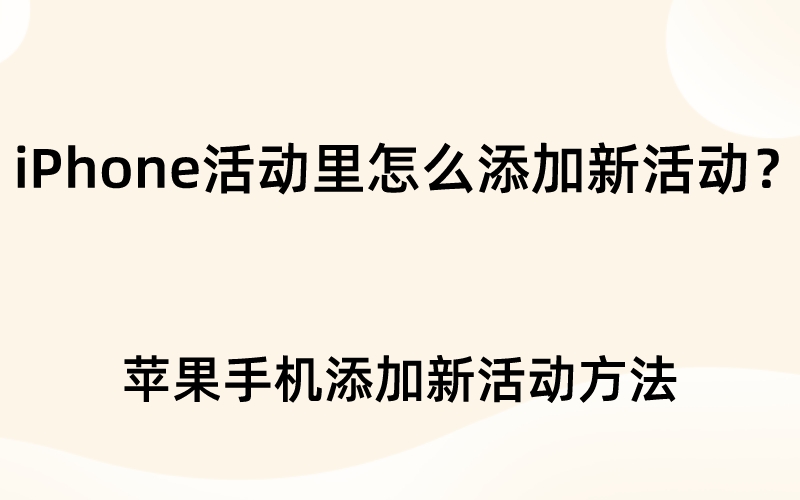
iPhone活动里怎么添加新活动?
首先我们在桌面点击设置图标打开,在设置页面中找到辅助功能一栏进入,进入之后找到旁白选项打开,在旁白页面之中找到活动选项点击,进入之后选择添加活动,然后根据自己的需求进行添加就可以了,详细的操作步骤如下。
苹果手机添加新活动方法
1.首先我们需要将苹果手机解锁,解锁之后,在桌面中找到齿轮状的设置图标,点击打开。
2.接着在设置页面之中往下滑动,找到辅助功能一栏点击打开。
3.在辅助功能页面之中,找到旁白一栏,点击进入。
4.进入旁白页面之后,往下滑动,找到活动一栏点击,进入之后点击添加活动。
5.然后在添加活动页面之中,根据你的需求添加新的活动就可以了。
以上就是苹果手机添加新活动的方法,希望能够对您产生一点点的帮助,如果您也想添加新活动的话,那么不妨按照上面的方法操作尝试。
未经允许不得转载:苹果账号分享网 » iPhone活动里怎么添加新活动?
文章版权及免责声明:网站分享的Apple ID共享账号仅供体验下载游戏,学习类以及工具类软件使用,凡非法使用共享苹果ID账号造成责任后果自负,本网站不承担任何责任!如发现用于非法用途,本站将全力配合网安部门予以打击!





